توقفت خدمة مستخدم إشعارات Windows Push عن العمل
في بعض الأحيان ، عند بدء تشغيل جهاز الكمبيوتر الخاص بك ، يقوم Windows بإلقاء رسالة خطأ تحمل الوصف التالي - توقفت خدمة مستخدم Windows Push Notifications عن العمل(Windows Push Notifications User Service has stopped working) أو تم إنهاء خدمة مستخدم Windows Push Notifications بشكل غير متوقع(The Windows Push Notifications User Service terminated unexpectedly) . إذا واجهت هذه المشكلة ، فستساعدك هذه المشاركة.
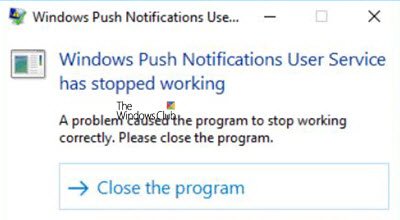
(Windows Push Notifications User Service)تستضيف خدمة Windows Push Notifications User Service النظام الأساسي لإشعارات Windows والذي يوفر دعمًا للإشعارات المحلية ودفع الإخطارات. الإخطارات المدعومة هي البلاط والخبز المحمص والخام.
(Windows Push Notifications User Service)توقفت خدمة مستخدم إشعارات Windows Push عن العمل
إذا توقفت خدمة مستخدم إشعارات Windows Push عن العمل على جهاز الكمبيوتر الذي يعمل بنظام Windows 10 ، فقم بما يلي:(Windows Push Notifications User Service)
- (Check WpnUserService)تحقق من حالة خدمات WpnUserService
- قم بتشغيل SFC
- قم بتشغيل DISM
- إعادة تعيين(Reset) قاعدة بيانات الإخطارات(Notifications) التالفة
- قم(Turn) بإيقاف تشغيل خدمة WpnUserService عبر محرر التسجيل(Registry Editor) .
1] تحقق من حالة خدمات WpnUserService(Check WpnUserService)

يجب تعيين نوع بدء تشغيل خدمة Windows Push User Service على (Windows Push Notification User Service Startup)تلقائي(Automatic) .
This service runs in session 0 and hosts the notification platform and connection provider which handles the connection between the device and WNS server.
Press Win+R لبدء تشغيل مربع الحوار "Run". عند فتح المربع ، اكتب " services.msc " في الحقل الفارغ بالمربع وانقر فوق " موافق(OK) " .
بعد ذلك ، عندما يفتح قسم " الخدمات " ، ابحث عن الإدخال المسمى " (Services)Windows Push Notification User Service ".
انقر بزر الماوس الأيمن فوقه ، وقم بتغيير نوع " بدء التشغيل(Startup) " إلى " تلقائي(Automatic) "
انقر فوق موافق.
2] قم بتشغيل SFC
يتيح لك تشغيل SFC البحث(SFC) عن ملفات نظام Windows التالفة واستعادتها . لذا قم بتشغيل مدقق ملفات النظام وانظر.
3] تشغيل DISM
أداة نشر الصور(Deployment Image Servicing) وإدارتها أو DISM(Management) هي أداة تقوم بمسح جهاز الكمبيوتر الذي يعمل بنظام Windows(Windows) بحثًا عن التناقضات وتلف النظام . (DISM)لذا ، قم بتشغيل DISM(run DISM) ومعرفة ما إذا تم إصلاح مشكلتك.
4] إعادة تعيين(Reset) قاعدة بيانات الإخطارات(Notifications) التالفة
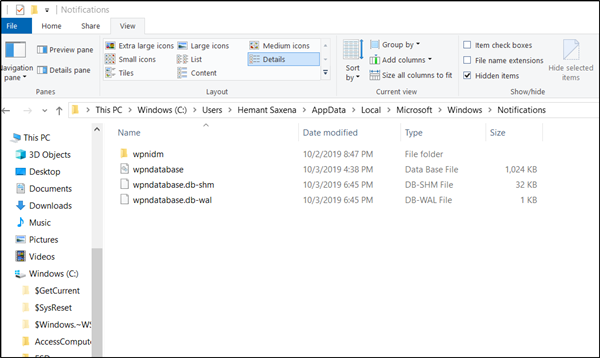
في بعض الأحيان ، يمكن أن تتلف قاعدة بيانات الإشعارات(Notifications) (wpndatabase.db) بعد تحديث Windows 10. يمكن أن يتسبب هذا في وميض هذا الخطأ على شاشتك. لذلك ، لإصلاحها ، يمكنك محاولة إعادة إنشاء قاعدة بيانات جديدة ببساطة عن طريق إعادة تسمية مجلد الإشعارات أو حذفه. (Notifications)لهذا،
افتح File Explorer وانتقل إلى-
C:\Users\YOURUSERNAME\AppData\Local\Microsoft\Windows
اجعل Windows يعرض الملفات والمجلدات المخفية ثم حدد موقع مجلد " الإشعارات(Notifications) " داخل مجلد Windows.
انقر بزر الماوس الأيمن فوقه واختر " إعادة تسمية"(Rename’) من قائمة السياق التي تظهر.
أعد تسمية المجلد إلى شيء مثل "الإخطارات القديمة" ، وعند المطالبة ، قم بتأكيد التغييرات.
أخيرًا ، أعد تشغيل الكمبيوتر وتحقق لمعرفة ما إذا كان قد تم حل المشكلة.
4] قم(Turn) بإيقاف تشغيل خدمة WpnUserService عبر محرر التسجيل(Registry Editor)

جرب هذه الطريقة باعتبارها الملاذ الأخير عندما تفشل جميع الطرق الأخرى في تحقيق النتائج المرجوة - اعلم أنه عند القيام بذلك ، لن يتمكن نظامك من دفع أي إخطارات.
Press Win+R ، واكتب regedit.exe في مربع الحوار " تشغيل(Run) " وانقر فوق الزر "موافق " لفتح محرر التسجيل .
انتقل إلى عنوان المسار التالي -
HKEY_LOCAL_MACHINE\SYSTEM\CurrentControlSet\Servcies\WpnUserService
هناك ، حدد المجلد الفرعي WpnUserService وانتقل(WpnUserService) إلى الجزء الأيمن منه. هناك ، انقر نقرًا مزدوجًا فوق Start REG_DWORD ، وقم بتغيير بيانات القيمة الخاصة به إلى 0.
ارجع إلى شجرة الخدمات(Services) ، وكرر نفس الإجراء لإجراء تغييرات على WpnUserService_1cebdf5 (يمكن أن يكون أي رقم عشوائي).
أخيرًا ، أغلق محرر التسجيل(Registry Editor) واخرج.
نأمل أن يساعدك شيء ما هنا.(We hope something here helps you.)
Related posts
Background Intelligent Transfer Service لا يعمل في Windows 11/10
ويندوز Update Medic Service (WaaSMedicSVC.exe) في Windows 10
كيفية تمكين أو تعطيل IP Helper Service في Windows 10
كيفية تمكين DNS Client Service إذا كانت رمادية في Windows 10
فشل بدء تشغيل dependency Service or Group في Windows 10
Windows Installer Service مفقود في Services Manager على Windows 11/10
تعذر على Windows بدء WLAN AutoConfig Service
كيفية استخراج قائمة Running، Stopped، Disabled Services في Windows 10
Fix Services و Controller تطبيق High CPU usage في Windows 10
Windows Update Service مفقود في Windows 10
لا يمكن أن تبدأ Windows Diagnostic Policy Service
أبلغ Windows Cryptographic Service Provider عن خطأ
يظهر NTP client Time غير صحيحة على Windows 10
تعذر على Windows الاتصال ب ProfSVC service
كيفية تحديد Windows Services تأخير Shutdown or Startup
كيفية إزالة Boot Camp Services من Windows على Mac
Service Host Delivery Optimization High Network، Disk or CPU usage
كيف يمكنني تمكين اللمس Keyboard and Handwriting Panel Service؟
DHCP Client Service يعطي Access Denied error في Windows 11/10
كيفية العثور على أي عملية توقف أو بدأت Windows Services
